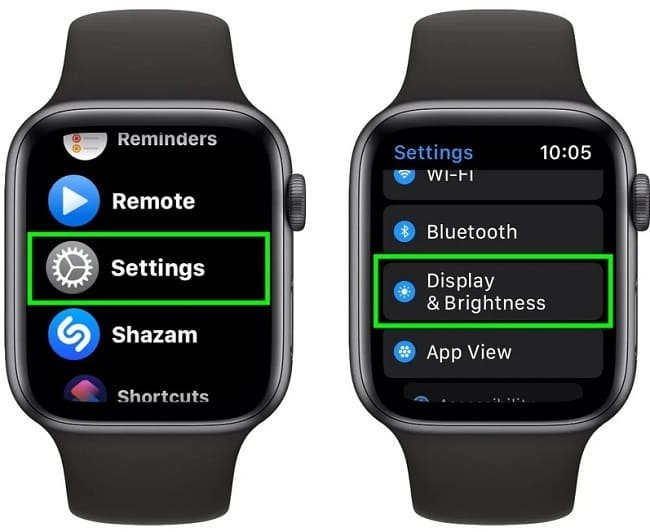Как расположить иконки в любом месте на дисплее iPhone
iPhone - это не просто смартфон, это символ статуса и индивидуальности. Возможность настроить его под собственные предпочтения и удобство использования играют важную роль в выборе данного устройства. Одной из таких настроек является размещение иконок приложений на экране iPhone. В этой статье мы подробно рассмотрим, как можно разместить иконки в любом месте на экране iPhone, создавая уникальный и удобный интерфейс.
Как свободно перемещать значки на рабочем столе смартфона Apple iPhone?
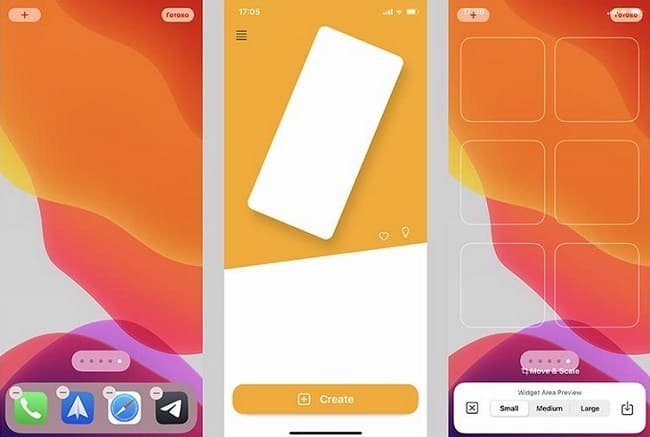
Базовые настройки расположения иконок
Перед тем как перейти к более продвинутым методам, давайте начнем с основных настроек. Apple предоставляет несколько стандартных способов управления расположением иконок на экране:
◉ Перетаскивание иконок
• Нажмите и удерживайте иконку приложения на экране. Иконка начнет мигать, и на всех иконках появятся значки «X» для удаления.
• Перетащите иконку в желаемое место на экране и отпустите ее.
• Повторите этот процесс для других иконок, чтобы организовать их в нужном порядке.
◉ Создание папок
• Нажмите и удерживайте иконку приложения и перетащите ее на другую иконку. Появится окно для создания папки.
• Дайте папке название, если хотите.
• Перетаскивайте другие иконки в эту папку, чтобы организовать их в группу.
◉ Использование "Библиотеки приложений"
iOS также предоставляет функцию "Библиотека приложений", где приложения
автоматически сортируются по категориям. Вы можете получить к ней доступ, свайпнув влево на последний экран с приложениями.Использование виджетов
С iOS 14 и последующими версиями, Apple ввела функцию виджетов, которые могут использоваться для быстрого доступа к приложениям и информации. Виджеты можно разместить на главном экране, и они могут быть разного размера и вида. Вот как их использовать:
• Долгий тап на пустом месте экрана, чтобы перейти в режим редактирования.
• Нажмите на значок "+" в верхнем левом углу.
• Выберите виджет, который хотите добавить, и нажмите "Добавить виджет".
• Настройте виджет по вашим предпочтениям, если это необходимо.
• Перетащите виджет в желаемое место на экране.
Использование приложений для настройки расположения иконок
Существуют сторонние приложения, которые позволяют вам полностью настроить расположение иконок на экране iPhone. Одним из таких приложений является "iEmpty". Вот как использовать его:
• Загрузите и установите приложение "iEmpty" из App Store.
• Откройте приложение и выберите тип пустых иконок (экран блокировки, домашний экран или весь экран).
• Настройте иконки по вашим предпочтениям: выберите цвет, размер и т.д.
• Создайте пустые иконки и добавьте их на главный экран.
• Расположите иконки в нужных местах на экране.
Использование профилей и настроек
Если вы хотите создать разные профили для расположения иконок на вашем iPhone, вы можете использовать встроенную функцию настройки профилей. Вот как это сделать:
• Перейдите в "Настройки" на вашем iPhone.
• Прокрутите вниз и выберите "Учетные записи и пароли".
• Выберите "Добавить учетную запись" и выберите тип учетной записи (например, iCloud).
• Создайте новый профиль и настройте его по вашим предпочтениям, включая расположение иконок.
• Переключайтесь между профилями по мере необходимости.
Использование специальных тем и обоев
Еще одним способом сделать ваш экран iPhone уникальным является использование специальных тем и обоев. Вы можете найти множество приложений и веб-сайтов, предоставляющих темы и обои для iOS. Вот как это сделать:
• Загрузите и установите приложение для тем или обоев из App Store.
• Выберите тему или обои, которые вам нравятся.
• Примените их к своему главному экрану или блокировке.
• Настройте расположение иконок в сочетании с выбранной темой или обоями для создания более эффектного внешнего вида.
Использование программных возможностей (для продвинутых пользователей)
Если вы опытный пользователь iPhone и хотите добиться максимальной гибкости в расположении иконок, то можете использовать программные методы. Для этого потребуется более продвинутое понимание устройства и некоторые технические навыки. Вот несколько способов:
◉ Использование инструментов для настройки иконок: Существуют инструменты, такие как "iCustom" или "Makeovr", которые позволяют вам создавать и настраивать собственные иконки приложений. Вы можете создать иконки с разными размерами и цветами, а затем заменить ими стандартные иконки приложений.
◉ Использование устройства с джейлбрейком: Джейлбрейк позволяет получить полный доступ к файловой системе iOS и внести различные изменения, включая изменение расположения иконок. Однако это сложный и рискованный процесс, который может привести к потере гарантии и нежелательным проблемам с устройством.
◉ Создание кастомных тем: Если вы хотите полностью изменить внешний вид iOS, вы можете создать собственную кастомную тему с помощью специальных инструментов и установить ее на устройство. Это позволит вам изменить не только расположение иконок, но и весь интерфейс.
Не забывайте, что при использовании продвинутых методов (особенно джейлбрейка) существует риск потери гарантии и возникновения проблем с устройством. Будьте осторожны и делайте резервные копии данных перед внесением изменений.
Завершение
Возможность настраивать расположение иконок на экране iPhone позволяет создавать уникальный и персональный интерфейс, который отражает ваши предпочтения и стиль. Выберите метод, который наилучшим образом соответствует вашим потребностям и навыкам, и наслаждайтесь уникальным пользовательским опытом на вашем iPhone. Помните, что при настройке устройства важно сохранить его стабильность и производительность.
- Дата: 5-10-2023, 18:01